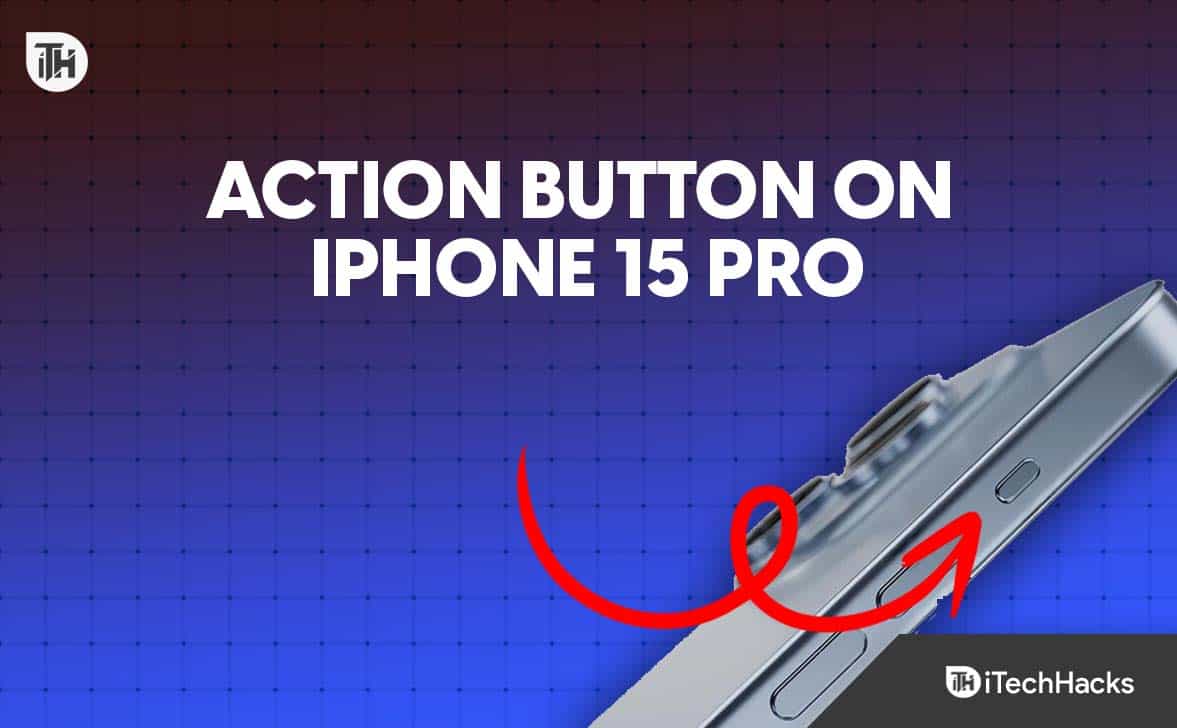Було б корисно, якщо ви розглянете можливість повного скидання телефону Xiaomi в таких ситуаціях:
- Ваш телефон Xiaomi працює повільно, виходить з ладу або зависає.
- Пристрій застряг на екрані завантаження.
- Захистіть особисті дані перед передачею пристрою.
- Вирішіть постійні проблеми після оновлень.
- Відновіть доступ, якщо забудете свій PIN-код або пароль (примітка: усі дані буде видалено).
- Виправити поточні проблеми з Wi-Fi, Bluetooth або даними.
Добре, сьогодні ми проведемо васяк виконати апаратний скидання Xiaomi6 простими та безпечними способами.
- Резервне копіювання даних:Використовуйте експертний інструмент, як-от MobiKin Backup Manager для Android, Xiaomi Cloud і Google Backup у налаштуваннях, щоб зберегти важливі файли на випадок втрати даних після скидання.
- Синхронізація облікових записів:Переконайтеся, що всі ваші облікові записи синхронізовано, вибравши «Налаштування > Облікові записи».
- Видалення зовнішнього накопичувача:Вийміть SD-карту, щоб уникнути випадкової втрати даних.
- Зарядіть свій телефон:Переконайтеся, що він заряджений принаймні на 50%, щоб уникнути перебоїв.
- Примітка Важлива інформація:Запишіть усі налаштування, паролі чи дані, які знадобляться після скидання.
- Від’єднати облікові записи:З міркувань безпеки від’єднайте облікові записи, щоб уникнути проблем із захистом від заводських налаштувань (FRP).

Якщо ви вперше хочете вирішити такі проблеми, як низька продуктивність, зависання або проблеми з підключенням, просто спробуйтепрограмне скидання телефону Miнаступним чином: натисніть і утримуйте кнопку «Живлення» приблизно 10 секунд. Натисніть «Перезапустити», коли з’явиться меню. Зачекайте, поки телефон перезавантажиться.
Частина 2: Як жорстко скинути налаштування Xiaomi за допомогою комп’ютера [вдосконалений метод]
Незалежно від причини скидання заводських налаштувань на вашому пристрої Xiaomi, важливо виконати процес точно та без будь-яких пов’язаних із цим ризиків. Отже, настійно рекомендується використовувати програмне забезпечення, спеціально розроблене для повного скидання телефону.
MobiKin Eraser для Android гарантує ретельне та гнучке жорстке скидання вашого пристрою, гарантуючи, що дані на ньому неможливо відновити майже всіма професійними інструментами відновлення. Ця програма сумісна з рядом пристроїв Xiaomi, Mi, Redmi та інших Android, ефективно захищаючи вашу конфіденційність протягом усього процесу.

Як використовувати MobiKin Eraser для Android для апаратного скидання Xiaomi?
- Почніть із завантаження та встановлення програмного забезпечення для стирання даних на вашому комп’ютері.
- Після інсталяції підключіть пристрій Xiaomi до комп’ютера за допомогою кабелю USB і, якщо буде запропоновано, увімкніть налагодження USB.
- Після успішного встановлення програмного забезпечення запустіть його та дотримуйтесь інструкцій на екрані, щоб виявити свій пристрій.
- Коли пристрій буде розпізнано, виберіть опцію «Стерти» в головному інтерфейсі.
- Далі виберіть рівень безпеки та підтвердьте свій вибір, ввівши «видалити».
- Після цього знову натисніть «Стерти».
- Ви можете вибрати «Низький рівень» для покращеного запобігання відновленню даних, «Середній рівень» для мультимедійних файлів або «Високий рівень» для комплексного захисту вашої інформації.
- Нарешті програмне забезпечення почне процес видалення даних відповідно до вибраного рівня безпеки.
- Щоб скинути системні дані та налаштування, ви можете скинути заводські налаштування смартфона, дотримуючись наданих інструкцій і натиснувши «Продовжити», щоб остаточно видалити всі дані.



Відеоінструкція:
Частина 3: Як жорстко скинути налаштування Xiaomi/Redmi без комп’ютера [5 інших способів]
3.1 Використання налаштувань пристрою
Скидання до заводських налаштувань — це ефективний спосіб повернути початкові налаштування телефону Xiaomi, як правило, через меню MIUI. Хоча скидання через меню відновлення відбувається швидко, комусь це може здатися нудним.
Керівництво користувача:
- Увійдіть у налаштування свого смартфона та перейдіть до розділу «Про телефон».
- Виберіть опцію «Factory Reset».
- Згодом знайдіть кнопку «Видалити всі дані» внизу екрана та натисніть на неї.
- Введіть пароль, PIN-код або шаблон, який використовується для розблокування пристрою.
- Підтвердьте, вибравши «Factory reset».

Примітка:Чи можу я відновити свої дані після жорсткого скидання на Xiaomi? так Ось короткий посібник, за допомогою якого ви можете вибрати бажаний спосіб відновлення втрачених даних на Xiaomi/Android після скидання.
3.2 Використання режиму відновлення під час блокування
Що робити, якщо я не можу отримати доступ до меню налаштувань через заблокований екран або забутий пароль? Не переживай! Спробуйте більш просунутий варіант – режим відновлення.
Керівництво користувача:
- Натисніть і утримуйте кнопку «Живлення», доки не з’явиться меню, а потім виберіть «Вимкнути».
- Після вимкнення натисніть і утримуйте обидві кнопки живлення та збільшення гучності.
- Відпустіть кнопку живлення, коли з’явиться логотип, але продовжуйте утримувати кнопку збільшення гучності.
- У режимі відновлення використовуйте кнопки «Гучність», щоб перейти до «стерти дані/скинути заводські налаштування», і натисніть кнопку «Живлення», щоб вибрати це.
- Виберіть «Видалити всі дані» та підтвердьте.
- Після завершення виберіть «Назад до головного меню», а потім перезавантажтеся.

3.3 Використання ADB Tool
Fastboot і ADB використовуються для прошивки прошивки, розблокування завантажувача або виконання повного скидання. Ви можете увійти в режим Fastboot і скористатися інструментом ADB для розширеного усунення несправностей або скидання телефонів Xiaomi.
Керівництво користувача:
- Щоб вимкнути смартфон Xiaomi, натисніть і утримуйте кнопку «Живлення» та кнопку «Зменшення гучності», доки не з’явиться екран Fastboot.
- Далі підключіть пристрій до комп’ютера за допомогою відповідного кабелю USB.
- Переконайтеся, що ви встановили та запустили ADB Fastboot Tool на своєму комп’ютері.
- Запустіть ADB Fastboot Tool і клацніть правою кнопкою миші, щоб вибрати «Відкрити вікно команд тут».
- У командному вікні введіть Fastboot_W і натисніть Enter.
- Після короткої паузи введіть Fastboot Reboot і знову натисніть Enter.

3.4 Використання TWRP
TWRP (Team Win Recovery Project) — це спеціальний інструмент відновлення для пристроїв Android, включаючи телефони Xiaomi. Він пропонує розширені функції, такі як встановлення користувальницьких ПЗУ, створення резервних копій і виконання апаратного скидання (скидання до заводських налаштувань). Він популярний серед користувачів, які хочуть більше контролювати свої пристрої, ніж дозволяє стандартне відновлення.
Керівництво користувача:
- Запустіть спеціальне відновлення, одночасно натиснувши кнопки «Живлення» та «Збільшення гучності» протягом 10 секунд на вимкненому пристрої.
- У головному меню виберіть опцію «Очистити».
- Згодом виберіть «Advanced Wipe».
- Переконайтеся, що позначено всі параметри, за винятком постачальника, OTG і карти Micro SD.
- Проведіть пальцем, щоб підтвердити процедуру очищення.
- Після цього поверніться в головне меню і натисніть «Перезавантажити».
- Виберіть «Система», щоб завершити процес.

3.5: Використання функції «Знайти мій пристрій».
Google Знайти мій пристрійце важливий інструмент, який дозволяє користувачам віддалено знаходити, блокувати або стирати дані зі своїх пристроїв Android. Він також включає нові функції, такі як відстеження повсякденних речей за допомогою сумісних тегів Bluetooth, пошук предметів поблизу, визначення пристроїв удома за допомогою Nest і обмін аксесуарами з друзями.
Керівництво користувача:
- Відвідайте «Знайти мій пристрій» у веб-переглядачі або скористайтеся програмою на іншому пристрої.
- Увійдіть за допомогою того самого облікового запису Google, пов’язаного з телефоном Xiaomi, налаштування якого потрібно скинути.
- Зі списку пристроїв виберіть телефон Xiaomi, налаштування якого потрібно скинути.
- Натисніть опцію «Стерти пристрій». Це призведе до скидання телефону до заводських налаштувань, видалення всіх даних, програм і налаштувань.
- Вибравши «Стерти», підтвердьте дію, щоб почати.

* Якщо жоден із наведених вище методів не спрацював або якщо ваш телефон Xiaomi застряг після кількох спроб, можливо, вам доведеться віднести його до сервісного центру Xiaomi або професійного техніка для подальшої діагностики.
Люди також запитують про Xiaomi Hard Reset
Q1: Як обійти обліковий запис Google після апаратного скидання на пристрої Mi?
- Вставте SIM-карту, яка дозволяє здійснювати дзвінки.
- На екрані підтвердження облікового запису Google натисніть опцію «Екстрений виклик» і наберіть екстрені служби (наприклад, 911 або 112).
- Після дзвінка торкніться піктограми «Останні» виклики та виберіть виклик, який ви щойно зробили.
- Натисніть «Додати новий контакт», а в деталях контакту натисніть кнопку «меню» та виберіть «Поділитися».
- З параметрів надсилання виберіть поділитися через програму обміну повідомленнями. Звідси ви можете отримати доступ до деяких налаштувань.
- Дотримуйтесь підказок, щоб отримати доступ до налаштувань пристрою й обійти обліковий запис Google.
Q2: апаратне скидання видалить усе на моєму телефоні Xiaomi?
Так, апаратне скидання видалить усі дані на вашому телефоні Xiaomi, включаючи програми, фотографії, відео, контакти, повідомлення та налаштування, повернувши пристрій до заводських налаштувань.
Округлити
Після виконання процесу апаратного скидання, описаного в цьому посібнику, ваш телефон Xiaomi має бути відновлений до заводського стану, забезпечуючи чистий лист для оптимальної роботи. Отже, який спосіб вам більше подобається?
Особисто MobiKin Eraser для Android є гідним варіантом. Цей інструмент не тільки полегшує повне скидання, але й гарантує безповоротне видалення вашої особистої інформації. Нарешті, будь ласка, поширте цю статтю через соціальні мережі, щоб допомогти тим, хто її потребує.

Пов'язані статті:
5 ефективних порад щодо відновлення заводських налаштувань iPhone без комп’ютера
Резервне копіювання Mi Phone на ПК: 5 найкращих варіантів для Xiaomi/Redmi Backup & Restore
Як розблокувати завантажувач на Xiaomi/Mi/Redmi? [Повний аналіз]
Як зробити скріншот на телефонах Xiaomi? 6 способів, які мало хто знає

![Як користуватися WhatsApp без номера телефону [4 способи]](https://elsefix.com/images/5/2024/10/1728030782_use-whatsapp-without-phone-number.jpg)